fengniao.com. All rights reserved . 北京蜂鸟映像电子商务有限公司(蜂鸟网 FENGNIAO.COM)版权所有
京ICP证 150110号 京ICP备 15000193号-2
违法和未成年人不良信息举报电话: 13001052615
举报邮箱: fengniao@fengniao.com
如何利用photoshop在Lab通道下修复MM发黄的肤色呢?今天就教大家几招。先看下原图:
方法:
1、ctrl+j通过拷贝背景层。
2、对绿色通过进行应用图像。如图一。
3、通过图像调整层可选颜色和色彩平衡对图片进行细节调整。如图二。色彩平衡微调时,高光和阴影也要进行处理下。如图三。
4、ctrl+shift+alt+e盖印图层,再对图像的阴影部的颜色进行处理,阴影部的颜色有点偏红,可以用海绵工具对其进行去色处理。再把人物的高光和嘴唇进行修整。如图四。
5、转图像进入Lab空间模式,进入通道面板,同时选择a、b通道,对其进行高斯模糊。如图五。
6、再选择L通道对其进行智能锐化。如图六。
下面看下最终效果吧。
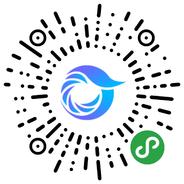
打开微信,点击底部的“发现”,使用
“扫一扫”即可将网页分享至朋友圈。